在RV34x路由器上配置静态IP WAN设置
简介
广域网(WAN)是覆盖广域的网络。用户或用户网络可以通过Internet服务提供商(ISP)连接到Internet,ISP提供各种方法来设置具有Internet连接的客户端。这些方法可以是自动动态主机配置协议(DHCP)、静态互联网协议(IP)、以太网点对点协议(PPPoE)、点对点隧道协议(PPTP)、第2层隧道协议(L2TP)、网桥和无状态地址自动IPv6的配置(SLAAC)。
要根据网络要求和设置正确设置Internet连接,必须在路由器上配置正确的WAN设置。您的ISP应为您提供一些WAN设置,例如用户名、密码、IP地址和DNS服务器。
在此场景中,ISP的设置要求路由器使用静态IP设置来连接到Internet。此连接类型允许您在一段时间内为设备专门分配首选IP地址。静态IP主要用于不更改Internet上IP地址的设备服务。
目标
本文旨在向您展示如何在RV34x路由器上配置静态IP WAN设置。
适用设备
- RV340
- RV340W
- RV345
- RV345P
软件版本
- 1.0.01.17
配置静态IP WAN设置
注意:ISP为您的连接提供静态IP地址和其他特定地址。
步骤1.访问路由器基于Web的实用程序,然后选择WAN > WAN Settings。

步骤2.在WAN表中,单击“添加”按钮。

步骤3.在显示的Add/Edit WAN Sub-interface窗口中,单击要配置的WAN接口。

注意:在本例中,选择WAN1。这是默认设置。
步骤4.在提供的字段中输入VLAN ID。在本例中,使用1。
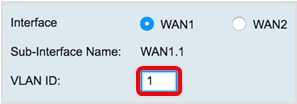
注意:Sub-Interface Name区域会根据输入的WAN和VLAN ID自动更新。在本例中,显示WAN1.1,表示WAN 1和VLAN 1。
步骤5.点击您正在使用的连接的选项卡。

注意:在本例中,选择IPv4。这是默认设置。如果使用IPv6,请跳至IPv6。
IPv4
步骤6.点击Static IP单选按钮以选择Connection Type。

步骤7.在Static IP Settings(静态IP设置)下,在IP Address(IP地址)字段中输入路由器将使用的静态IP地址。

注意:在本例中,使用192.168.2.2。
步骤8.在提供的字段中输入网络掩码。

注意:在本例中,使用255.255.255.0。
步骤9.在提供的字段中输入默认网关。
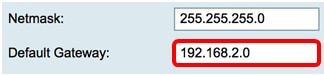
注意:在本例中,使用192.168.2.0。
步骤10.在提供的字段中输入Static DNS 1。

注意:在本例中,使用192.168.2.0。
步骤11.(可选)在提供的字段中输入Static DNS 2。

步骤12.单击“应用”。

IPv6
步骤1.单击IPv6选项卡。
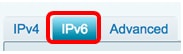
步骤2.单击Static IP(静态IP)单选按钮以选择Connection Type(连接类型)。

步骤3.在Static IP Settings(静态IP设置)下,在提供的字段中输入IPv6 IP地址。
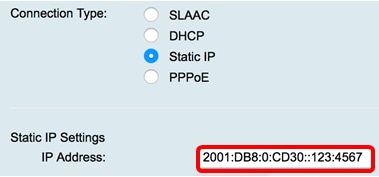
注意:在本例中,使用2001:DB8:0:CD30::123:4567。
步骤4.在提供的字段中输入前缀长度。这决定了地址中的位数。

注意:在本例中,使用64。
步骤5.在提供的字段中输入IPv6默认网关。

注意:在本例中,使用2001:DB8:0:CD30::123:4566。
步骤6.在提供的字段中输入静态DNS 1地址。

注意:在本例中,使用2001:DB8:0:CD30::123:4566。
步骤7.(可选)在提供的字段中输入静态DNS 2地址。

注意:在本例中,使用2001:DB8:0:CD30::123:4555。
步骤8.(可选)如果您使用DHCPv6前缀委派,请选中DHCP-PD复选框。

步骤9.(可选)在提供的字段中输入前缀名称。

注意:在本例中,使用DHCPv6。
步骤10.单击“应用”。

您现在已成功将RV34x路由器WAN设置设置为静态IP。
 反馈
反馈